昨天我們學會了用Apache設定QGIS Server,今天我們來學如果要使用IIS,要怎麼做呢?
承接昨天的內內容
3. 應用IIS系列
3-1. IIS安裝
3-2. QGIS Server與IIS之間相關重要設定
注意!Apache和IIS皆為服務發布工具,請擇一使用
IIS的安裝在windows系統下不需要額外下載軟體,可直接開啟系統的功能,安裝步驟如下:
開啟控制台 → 程式集 → 程式和功能 → 開啟或關閉 Window 功能
找到 Internet Information Service,點開子目錄
依照下圖將功能開啟,分別為:
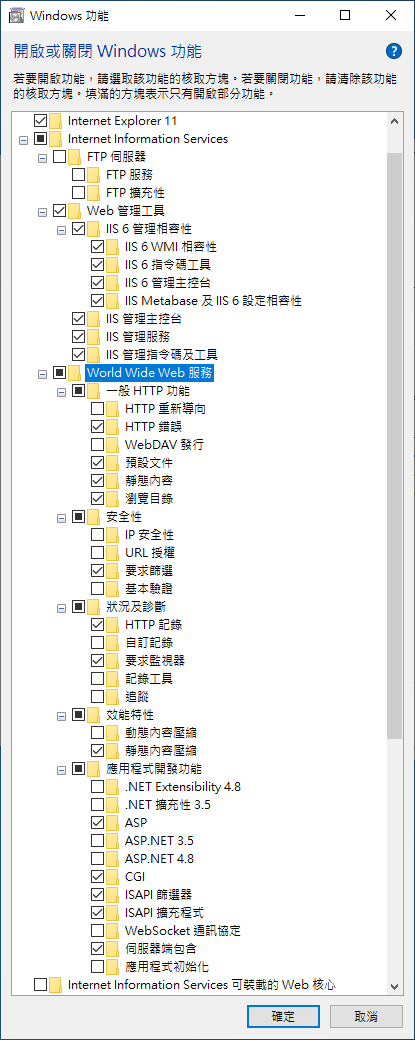
安裝完成後,從開始功能列搜尋IIS管理員並開啟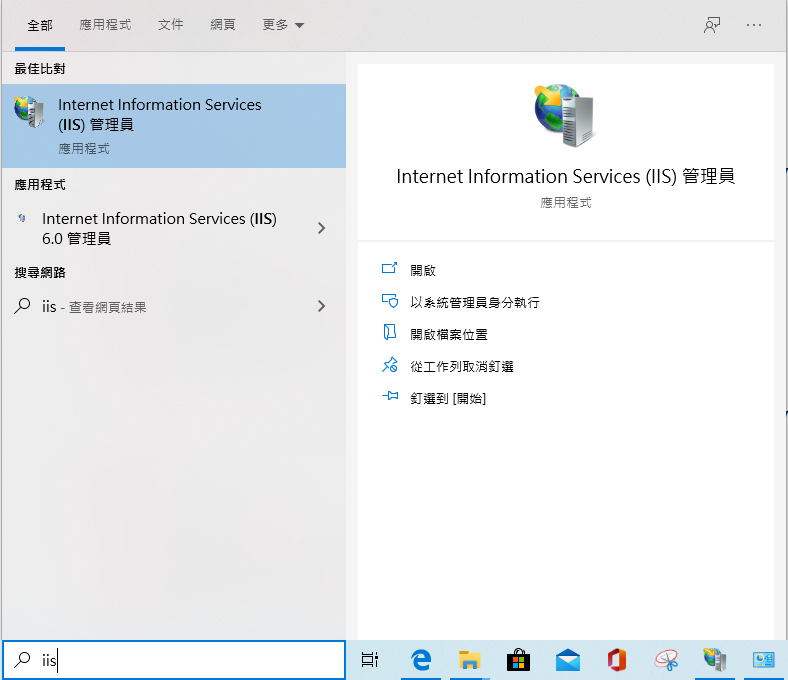
檢查是否有CGI、FastCGI設定、ISAPI及CGI限制、ISAPI篩選器、處理常式對應等功能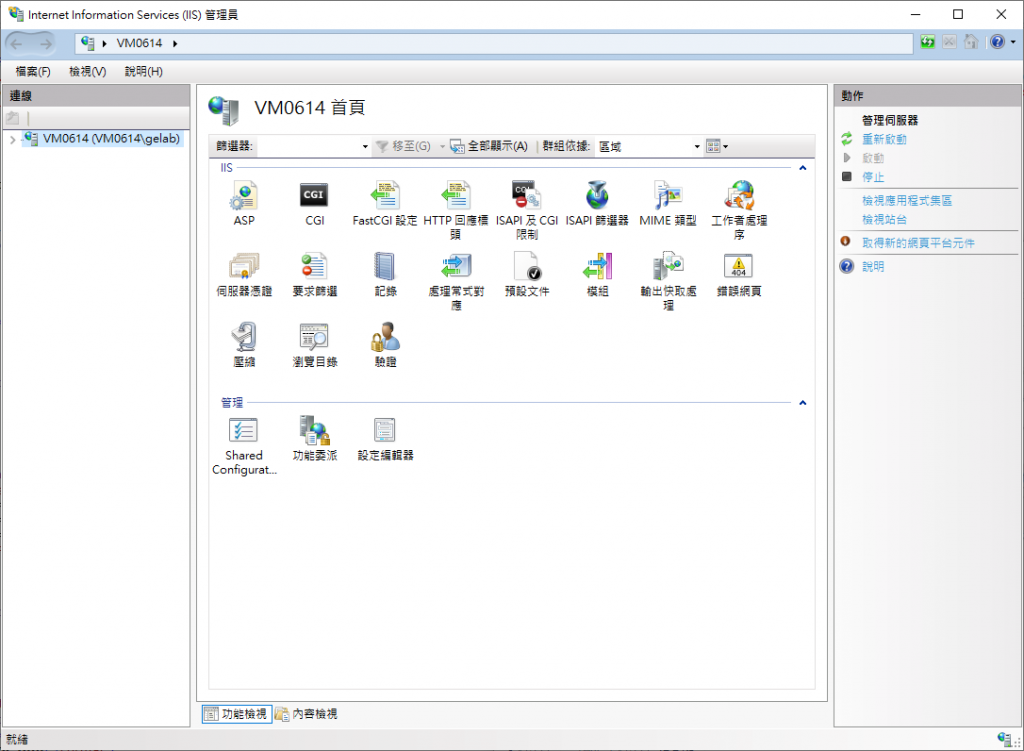
設定步驟:
DefaultAppPoolC:\OSGeo4W64\apps\qgis-ltr\bin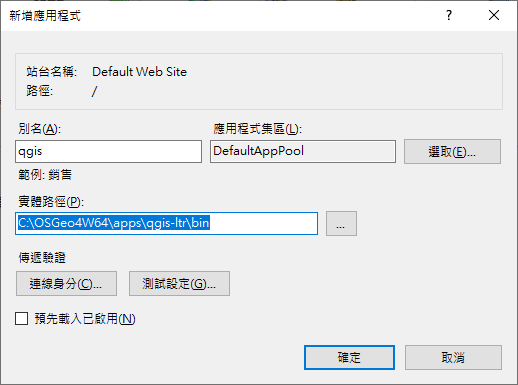
*.fcgi.exeFastCgiModuleC:\OSGeo4W64\apps\qgis-ltr\bin\qgis_mapserv.fcgi.exeQGIS_fastCGI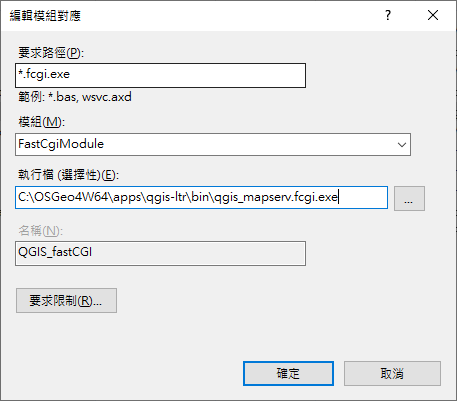
GET,HEAD,POST
不允許
C:\OSGeo4W64\apps\qgis-ltr\bin\qgis_mapserv.fcgi.exeQGISSERVER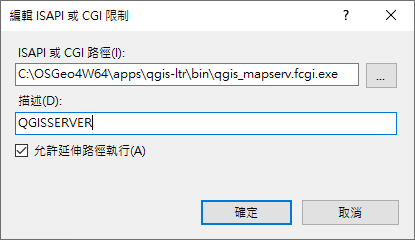
C:\OSGeo4W64\apps\qgis-ltr\bin\qgis_mapserv.fcgi.exeC:\OSGeo4W64/apps/Qt5
C:\OSGeo4W64/apps/Qt5/bin
C:\OSGeo4W64/apps/Qt5/plugins
C:\OSGeo4W64/apps/Qt5/lib
C:\OSGeo4W64/apps/Qt5/translations
C:\OSGeo4W64/apps/Qt5/include
C:\OSGeo4W64/apps/Qt5/doc
C:\OSGeo4W64\apps\qt5\bin;C:\OSGeo4W64\bin;C:\OSGeo4W64\apps\qgis-ltr\bin;C:\OSGeo4W64\apps\grass\@grasspath@\bin;C:\OSGeo4W64\apps\grass\@grasspath@\lib;C:\Windows\system32;C:\Windows;C:\Windows\System32\Wbem
C:\OSGeo4W64\apps\qgis-ltr
C:\OSGeo4W64\apps\qgis-ltr\qtplugins;C:\OSGeo4W64\apps\qt5\plugins
C:\Users\gelab\AppData\Local\Temp
C:\OSGeo4W64\apps\Python37
C:\OSGeo4W64\apps\Python37;C:\OSGeo4W64\apps\Python37\Scripts
C:\OSGeo4W64\apps\qgis-server\qgis_server.log
0
C:\OSGeo4W64\apps\qgis-server\plugins
wms*FastCgiModuleC:\OSGeo4W64\apps\qgis-ltr\bin\qgis_mapserv.fcgi.exewms
IIS是不是比Apache複雜多了呢?
現在我們都知道了如何安裝與設定好QGIS Server,不管是用Apache或是IIS
明天我們來利用QGIS Server發布服務!
圖資的來源會有兩種,從shapefile和從資料庫,只要能用QGIS開啟的幾乎都可以發布服務~
明天做完,我們就完整學會了如何發布地圖服務拉!前置任務告了一個段落了,從第6天開始就要進到期待的WebGIS的開發囉!![]()

 iThome鐵人賽
iThome鐵人賽
 看影片追技術
看更多
看影片追技術
看更多